Vba で行を強調表示する方法: 例付き
VBA で次のメソッドを使用して行を強調表示できます。
方法 1: アクティブな行を強調表示する
SubHighlightActiveRow ()
ActiveCell.EntireRow.Interior.Color = vbYellow
End Sub
この特定のマクロは、現在アクティブな行を強調表示します。
方法 2: 特定の行を強調表示する
SubHighlightSpecificRow ()
Rows(" 4:4 ").Interior.Color = vbYellow
End Sub
この特定のマクロは、現在のシートの行 4 を強調表示します。
方法 3: 複数の特定の行を強調表示する
SubHighlightSpecificRows ()
Range(" 2:2,4:4,6:6,8:8 ").Interior.Color = vbYellow
End Sub
この特定のマクロは、現在のシートの行 2、4、6、および 8 を強調表示します。
注: 2 から 8 までのすべての行を強調表示するには、代わりにRange(“2:8”)と入力します。
次の例は、各メソッドを実際に使用する方法を示しています。
例 1: アクティブな行を強調表示する
現在セルB3が選択されていると仮定します。
次のマクロを作成して、現在アクティブな行の各セルを強調表示できます。
SubHighlightActiveRow ()
ActiveCell.EntireRow.Interior.Color = vbYellow
End Sub
このマクロを実行すると、次の出力が表示されます。
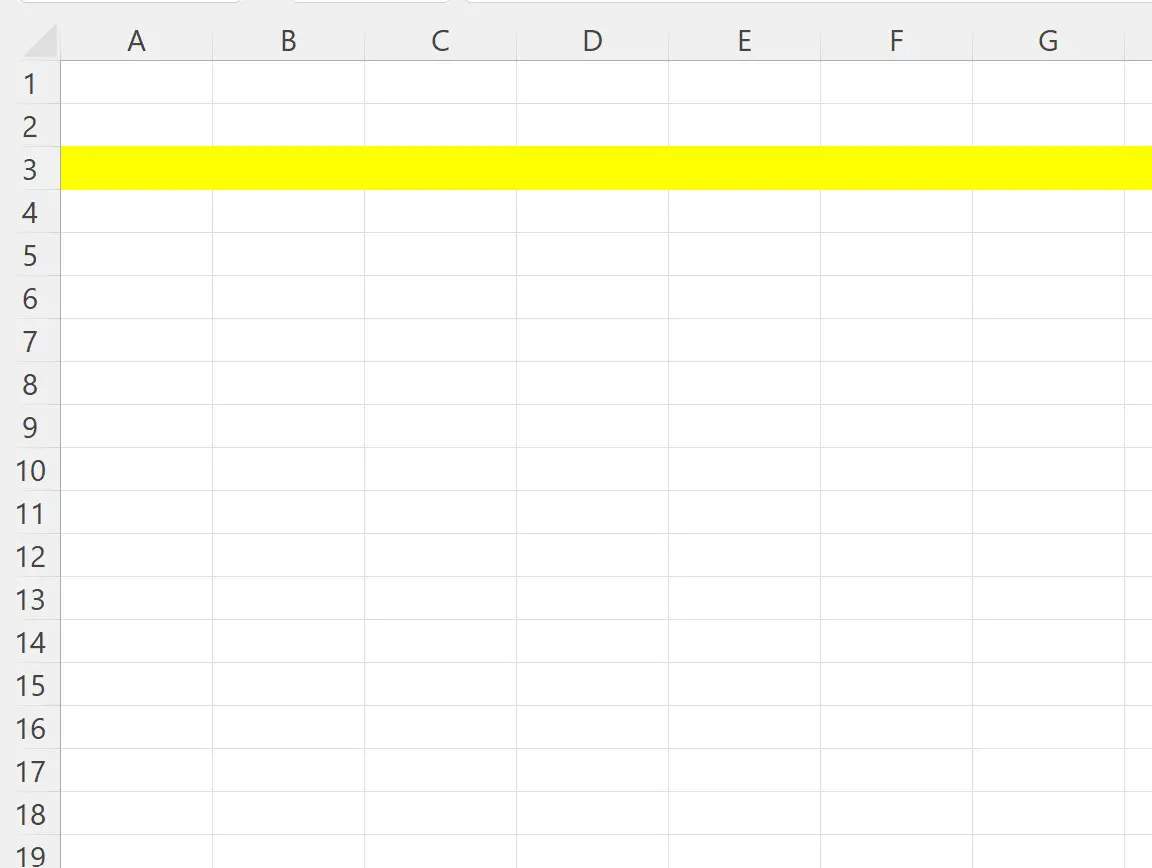
3 行目の各セルが強調表示され、他の行はすべてそのままのままであることに注意してください。
例 2: 特定の行を強調表示する
4 行目のみを強調表示したいとします。
これを行うには、次のマクロを作成できます。
SubHighlightSpecificRow ()
Rows(" 4:4 ").Interior.Color = vbYellow
End Sub
このマクロを実行すると、次の出力が表示されます。
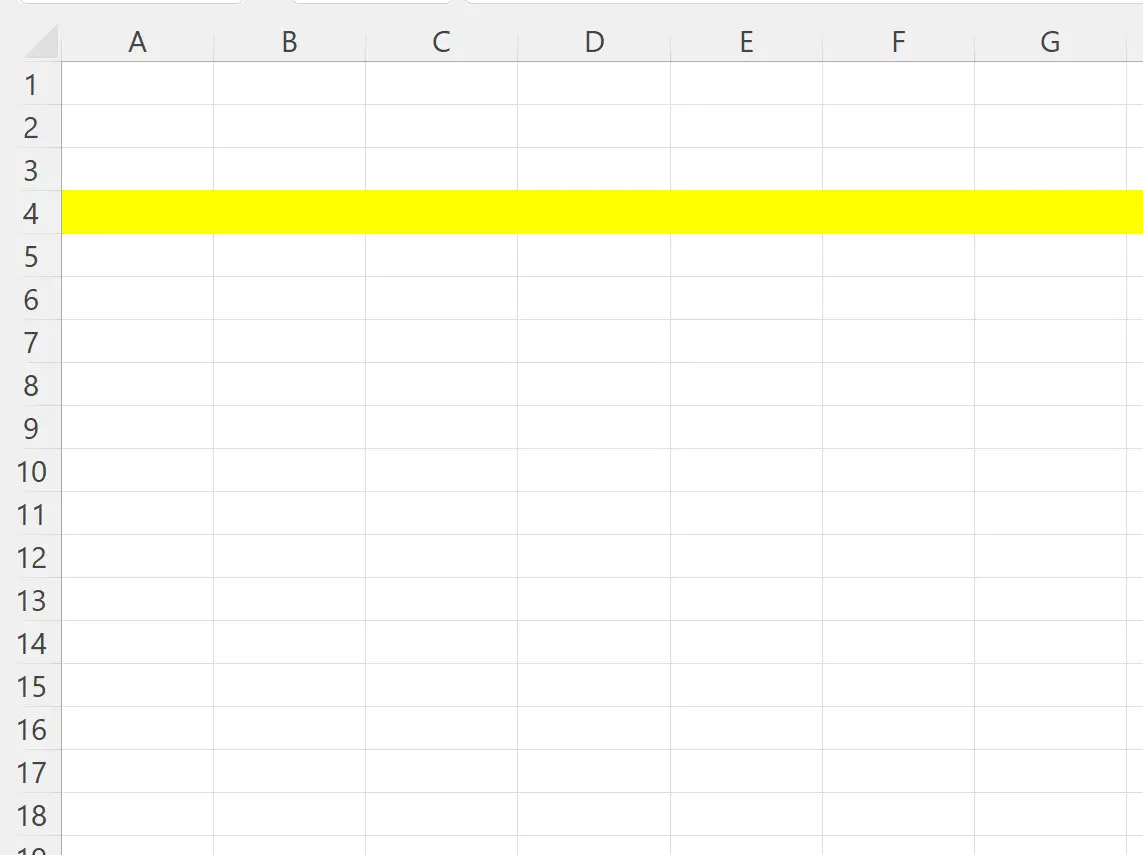
4 行目の各セルが強調表示され、他の行はすべてそのままのままであることに注意してください。
例 3: 複数の特定の行を強調表示する
現在のシートの行 2、4、6、および 8 を強調表示したいとします。
これを行うには、次のマクロを作成できます。
SubHighlightSpecificRows ()
Range(" 2:2,4:4,6:6,8:8 ").Interior.Color = vbYellow
End Sub
このマクロを実行すると、次の出力が表示されます。
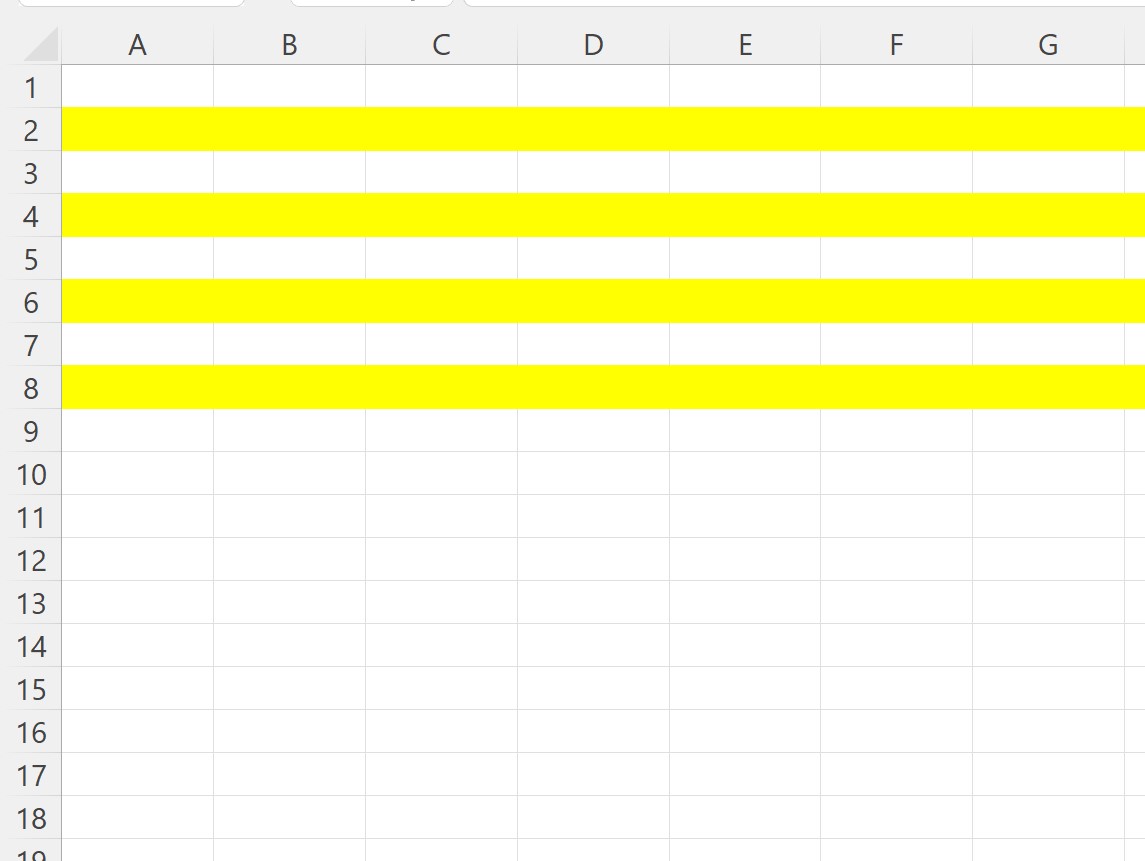
行 2、4、6、および 8 がすべて強調表示され、他の行はすべてそのままであることに注意してください。
注: 各例では、ハイライト色として黄色 (vbYellow) を使用することを選択していますが、vbRed、vbGreen、vbBlue などの別の色を選択することもできます。
追加リソース
次のチュートリアルでは、VBA で他の一般的なタスクを実行する方法について説明します。
VBA: セルを強調表示する方法
VBA: 条件付き書式をセルに適用する方法
VBA: 重複した値に条件付き書式を適用する方法